時間:2018-07-03 來源:互聯網 瀏覽量:
本文章為神奇應用原創
Win10的自動更新讓大量的用戶煩惱不已,經常使用電腦,突然電腦讀詩,自動更新,實在根本沒有準備。
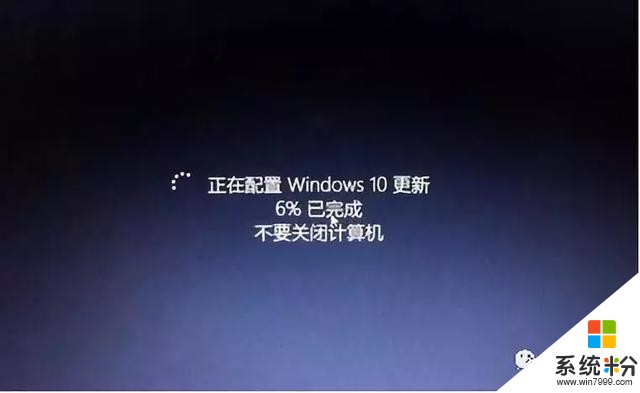
毫無準備的更新不僅延誤工作,而且還擾亂了我們的正常使用,甚至造成各種不良影響,如數據丟失,為了防止這種情況發生,我們必須完全關閉Win10自動更新。 以下小編為您提供了一種超簡單的關機方法, 沒有並發症。
按下鍵盤上的 windows鍵+R,打開【運行】,輸入【services.msc】。點擊【確定】。
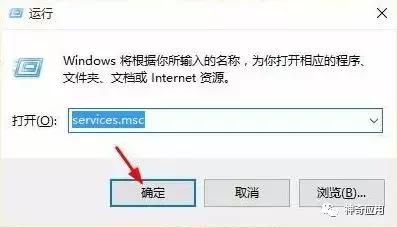
然後找到其中的 windows update服務項。
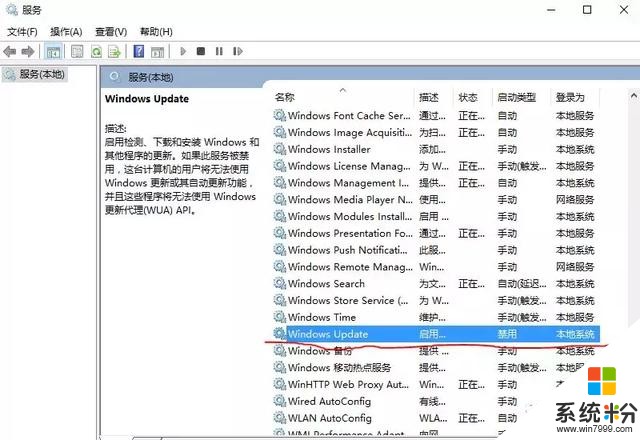
雙擊打開,啟動類型選擇為【禁用】,停止服務,然後【應用】——【確定】。如下圖。重啟電腦即可生效。
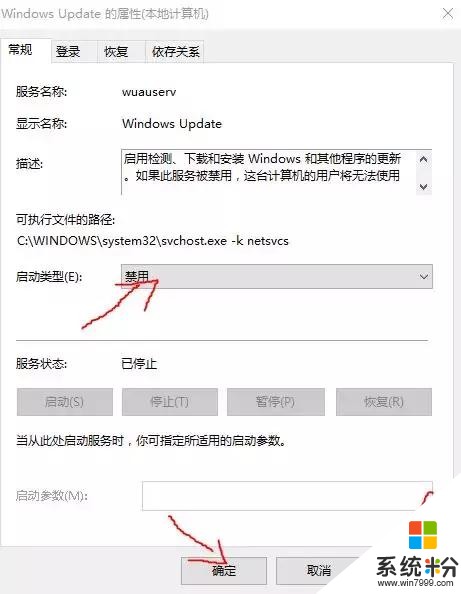
我們之後在進入設置中。
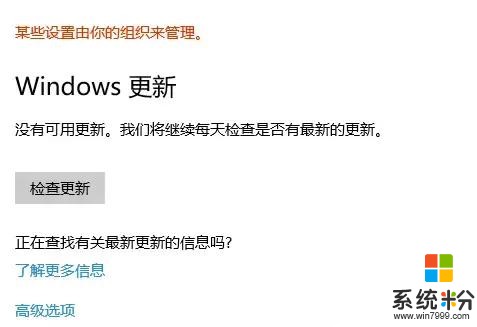
點擊高級選項。
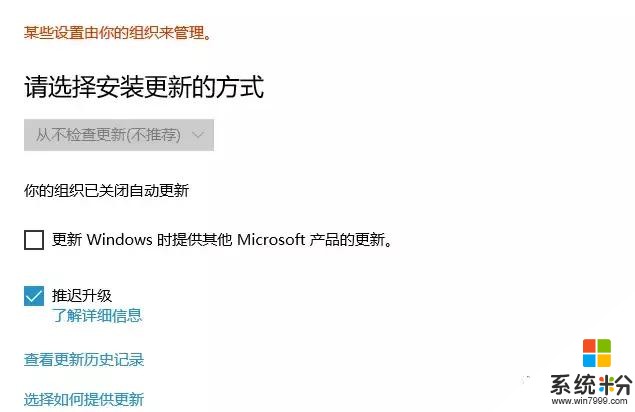
就可以看到,灰色的從不檢查更新,在係統層級也是不能更改的啦,這樣自動更新就徹底關閉啦,再也不用拍自動更新耽誤工作啦。